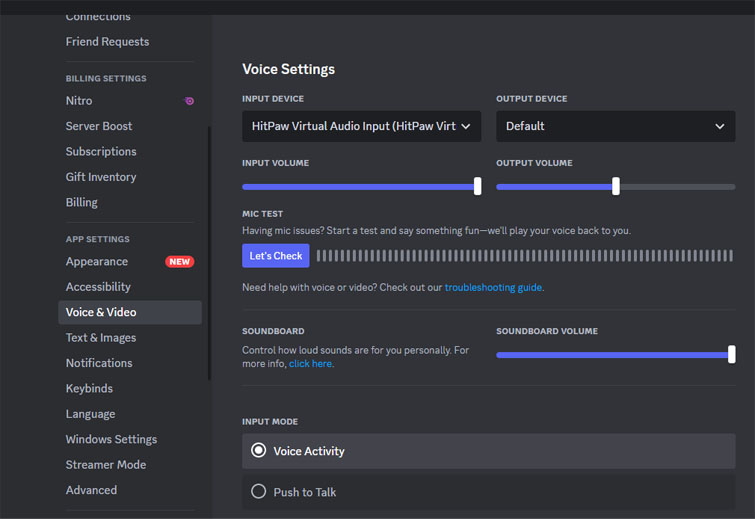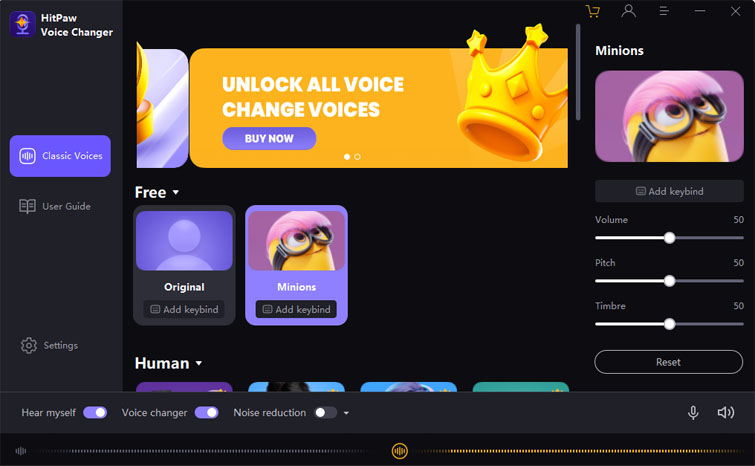¿El cambiador de voz de Snapchat no funciona? ¿Como arreglar?

¿Tiene curiosidad acerca de las complejidades de la comunicación por voz en el ámbito digital? ¿Alguna vez te has preguntado por qué la voz de Snapchat falla de vez en cuando, dejándote reflexionando sobre las razones detrás de sus problemas?
1. ¿Qué es Snapchat?
Snapchat es una aplicación de mensajería multimedia que permite a los clientes enviar fotografías, vídeos y mensajes que desaparecen después de ser vistos. Fue creado por Snap Inc., antes conocido como Snapchat Inc., y se lanzó en 2011. La característica única de Snapchat es su naturaleza transitoria, lo que implica que el contenido enviado a través de la aplicación está diseñado para ser temporal y autónomo. -se destruye después de que el beneficiario lo haya visto durante un período indicado, normalmente unos segundos.
2. ¿Por qué Snapchat Voice no funciona?
Puede haber varias razones por las que la voz de Snapchat no funciona:
Permisos de la aplicación: En caso de que la aplicación no tenga las autorizaciones básicas para acceder a su micrófono, es posible que el resaltado de voz no funcione.
Problemas con el micrófono: Si hay problemas con el equipo con el micrófono de su dispositivo, Snapchat no podrá capturar su voz.
Conexión de red: Una conexión web deficiente o inestable puede provocar problemas de comunicación de voz en Snapchat.
Fallos de la aplicación:
Como todos los programas, Snapchat puede tener errores o fallas que pueden influir en su funcionalidad de voz.
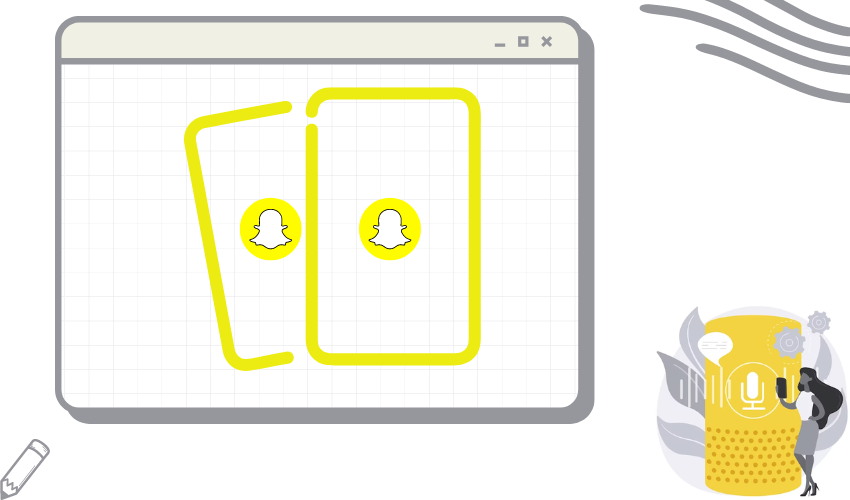
Version de aplicacion: El uso de una versión obsoleta de la aplicación puede provocar problemas de compatibilidad y que la voz no funcione.
Aplicaciones en segundo plano: Otras aplicaciones que se ejecutan dentro de la fundación podrían interferir con la capacidad de Snapchat para acceder al micrófono.
Compatibilidad del sistema operativo: Si el sistema operativo de su dispositivo está desactualizado o no está optimizado, puede causar problemas con las funciones de Snapchat.
Problemas del servidor:
En algunas ocasiones, los servidores de Snapchat pueden encontrar problemas, lo que lleva a breves problemas de voz.
Recuerde, estas son sólo posibles razones por las que la voz de Snapchat no funciona. La causa real puede ser específica de su dispositivo, la configuración o el estado actual de la aplicación.
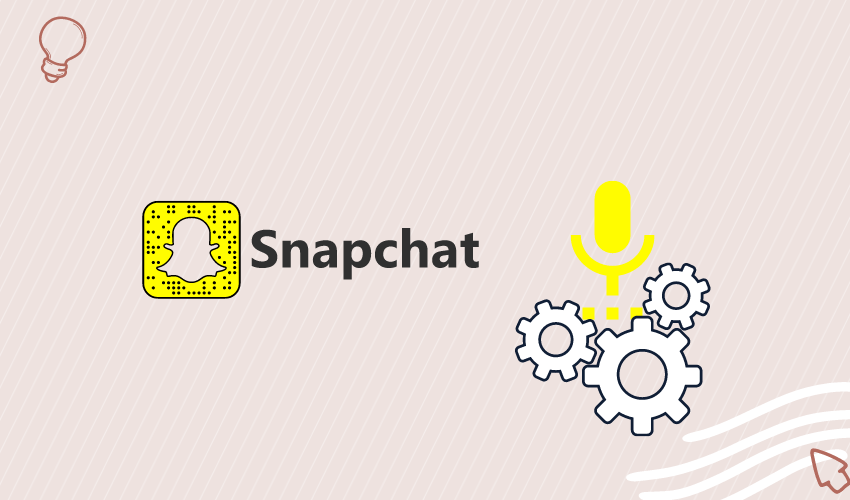
3. ¿Cómo arreglar que la voz de Snapchat no funcione?
Estos son los pasos que puedes seguir para solucionar problemas y posiblemente solucionar que la voz de Snapchat no funcione:
♪ Verifique los permisos de la aplicación
Para iOS: vaya a “Configuración” > “Privacidad” > “Micrófono” y asegúrese de que Snapchat tenga permiso.
Para Android: Vaya a “Configuración” > “Aplicaciones” > “Snapchat” > “Permisos” y asegúrese sin lugar a dudas de que el micrófono esté permitido.
♪ Verifique el hardware del receptor
Pruebe su micrófono con otras aplicaciones para asegurarse de que funcione correctamente.
♪ Reinicia la aplicación
Cierra Snapchat por completo y vuelve a abrirlo. En algunas ocasiones, reiniciar la aplicación puede resolver fallos transitorios.
♪ Reinicie su dispositivo
Un simple reinicio del dispositivo puede ofrecer asistencia para solucionar cualquier problema básico.
♪ Verificar conexión de red
Asegúrese de tener una conexión a Internet estable, idealmente mediante Wi-Fi o una señal de información sólida y versátil.
♪ Actualizar Snapchat
Actualice la aplicación a la versión más reciente desde la tienda de aplicaciones de su dispositivo para garantizar la compatibilidad.
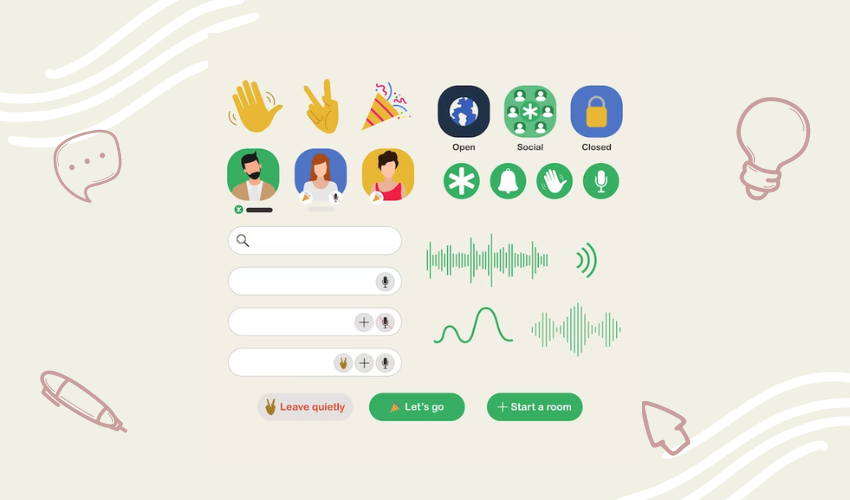
♪ Borrar caché de aplicaciones (Android)
Para usuarios de Android, vaya a “Configuración” > “Aplicaciones” > “Snapchat” > “Almacenamiento” > “Borrar caché”.
♪Buscar aplicaciones en segundo plano
Cierre todas las aplicaciones que se estén ejecutando en segundo plano y que puedan estar usando el micrófono.
♪ Verifique las actualizaciones del sistema operativo
Actualice el sistema operativo de su dispositivo a la versión más reciente, ya que podría mejorar la compatibilidad de las aplicaciones.
♪ Reinstalar Snapchat
Desinstala Snapchat y luego vuelve a instalarlo desde tu tienda de aplicaciones. Esto puede resolver problemas relacionados con la aplicación.
♪ Verificar el estado del servidor
A veces, los servidores de Snapchat pueden tener problemas. Puede consultar las plataformas en línea o las redes sociales para ver si hay actualizaciones sobre el estado del servidor.
♪ Póngase en contacto con el soporte técnico de Snapchat
Si ninguno de los pasos anteriores funciona, considere comunicarse con el soporte oficial de Snapchat para obtener ayuda.
Recuerde que estos pasos pueden cambiar ligeramente dependiendo del marco de trabajo de su dispositivo (iOS o Android). Asegúrese continuamente de hacer una copia de seguridad de cualquier información importante recientemente, tomando medidas extremas como reinstalar la aplicación.
4. ¿Cómo cambiar su voz utilizando software de terceros?
¡Vayamos a los pasos sobre cómo utilizar HitPaw Voice Changer para alterar tu voz y divertirte!
Paso 1: configurar los ajustes de entrada y salida
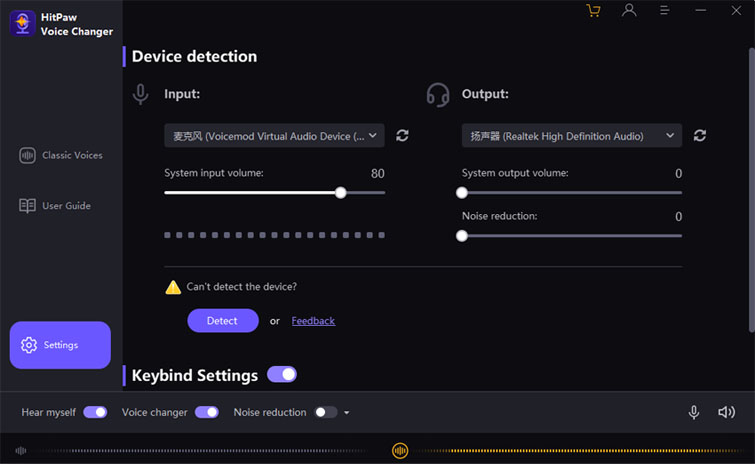
Lanzamiento Cambiador de voz HitPaw : Después de descargar e introducir HitPaw Voice Changer en su computadora, abra la aplicación. Serás recibido por una interfaz fácil de usar que está preparada para hacer su magia.
Accede a Configuración: Busca la alternativa “Configuración” dentro de la aplicación. La mayoría de las veces se le habla mediante un adaptador o un icono de rueda dentada. Haga clic en él para abrir el menú de configuración.
Elija Entrada y Salida: dentro del menú de configuración, verá opciones para diseñar su configuración de entrada y rendimiento. Estas configuraciones deciden cómo el programa de computadora obtiene su voz y dónde se envía la voz ajustada.
Seleccione dispositivos de entrada y salida: presione el menú desplegable para ver las alternativas de entrada y rendimiento. Para la entrada, seleccione su amplificador o fuente de sonido que utilizará. Para obtener rendimiento, seleccione dónde necesita que se reproduzca la voz ajustada, como los parlantes o auriculares de su computadora.
Paso 2: configurar la entrada de audio virtual de HitPaw
Abra la aplicación en la que desea modificar la voz: ya sea una llamada de voz, una aplicación efusiva o un programa de grabación, abra la aplicación donde necesita aplicar los efectos de voz.
Elija Micrófono (Dispositivo de audio virtual HitPaw): dentro de la configuración de sonido de la aplicación, explore hasta el receptor o la configuración de entrada de sonido. Aquí, tendrás que seleccionar "Micrófono (HitPaw Virtual Sound Gadget)" como tu dispositivo de entrada. ¡Aquí puede ser donde ocurra el encantamiento!
Paso 3: seleccione efectos de voz y sonido
Volver a HitPaw Voice Changer: Regrese a la aplicación HitPaw Voice Changer. Notarás una serie de impactos de voz y cambios de sonido que te esperan.
Explora los efectos: ¡Aquí puede comenzar la diversión! Explore los diversos efectos disponibles, como "Robot", "Ardilla", "Voz profunda" y más. Después de descubrir un impacto que capte su interés, haga clic en él para elegirlo.
Afinar y ajustar: Numerosos impactos le permiten afinar el nivel de alteración. Modificarás parámetros como el tono, la velocidad y la concentración para formar tu transformación de voz idealizada.
Diviértete con ello: junto con el efecto elegido y las modificaciones ingresadas, regresa a la aplicación donde configuraste HitPaw Virtual Sound Gadget como entrada. ¡Empiece a hablar, cantar o hacer alboroto y sintonice mientras su voz adaptada cobra vida!
Recuerde, HitPaw Voice Changer se trata de divertirse y ser imaginativo con su voz. Pruebe con diversos efectos, sorprenda a sus compañeros en llamadas de voz o utilícelo para darle un toque especial a sus grabaciones.
La línea de fondo
Si bien Snapchat ofrece una plataforma dinámica para mensajería multimedia, problemas ocasionales con su voz pueden deberse a componentes como autorizaciones, problemas con el equipo, red organizada, fallas en las aplicaciones o formularios de programas informáticos obsoletos. Al seguir los pasos descritos para solucionar y solucionar dichos problemas, los usuarios pueden apreciar una comunicación constante en el escenario. Además, para aquellos que buscan un giro divertido en sus interacciones de voz, los programas informáticos de terceros como HitPaw Voice Changer brindan un camino para investigar una variedad de impactos creativos de la voz, mejorando la experiencia de comunicación y autoexpresión.